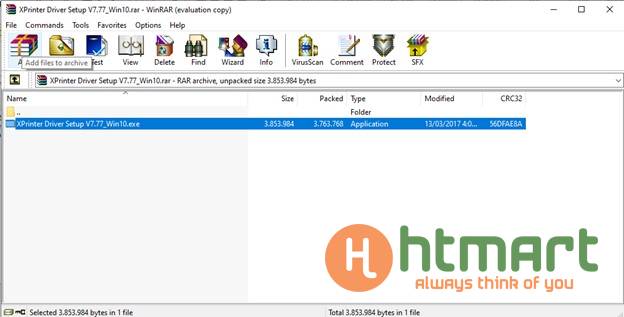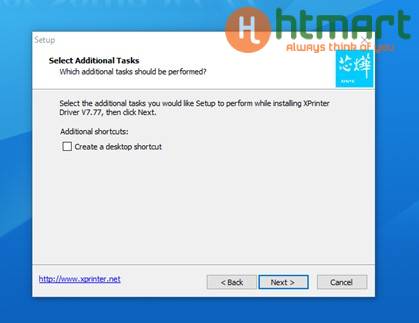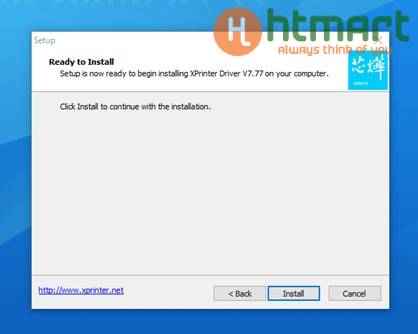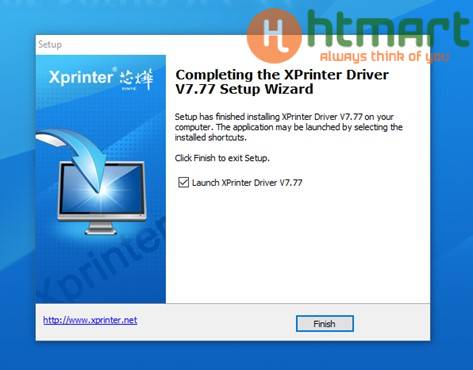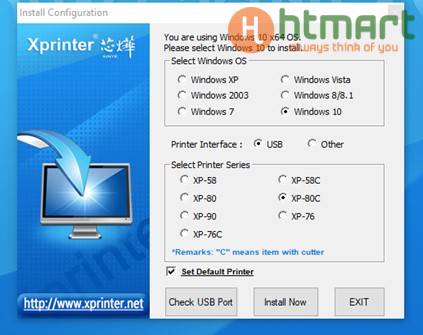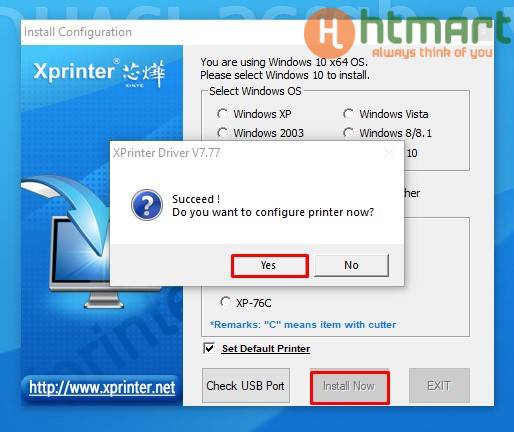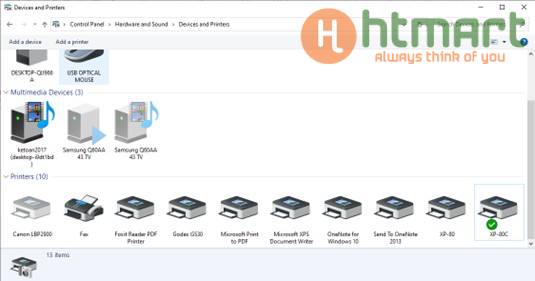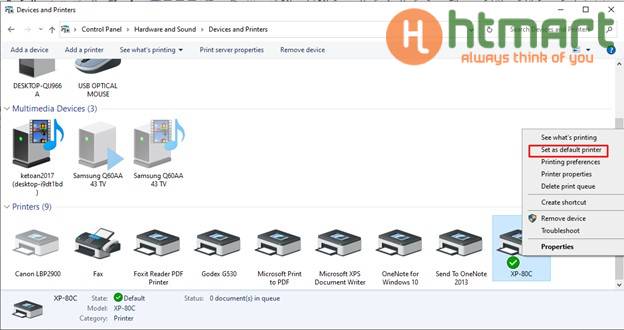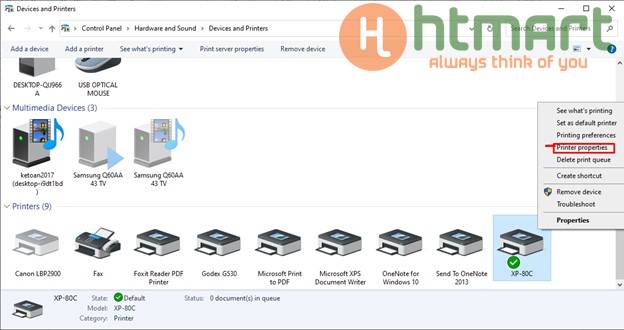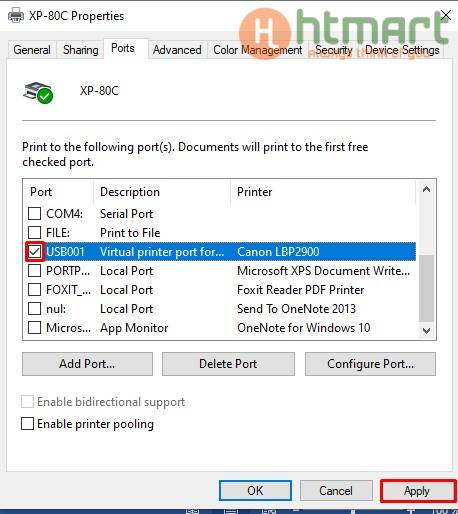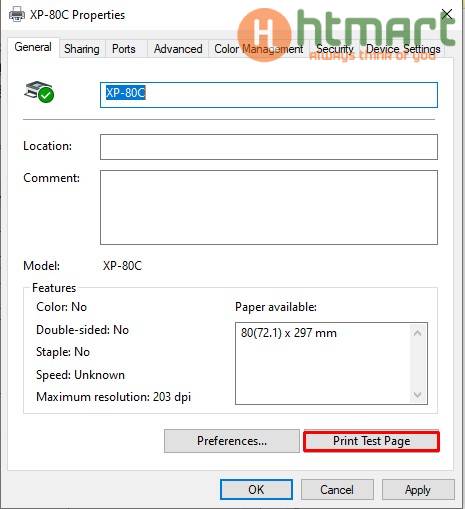Hướng dẫn cài đặt Driver máy in Xprinter, máy in bill Xprinter K80
1. Chuẩn bị trước khi tiến hành cài driver máy in bill Xprinter K80
Để bảo vệ quy trình cài driver được diễn ra một cách suôn sẻ thì thứ nhất tất cả chúng ta cần kiểm tra một số ít cụ thể về liên kết, giấy in của máy in .
Trước khi cài đặt Driver máy in hóa đơn những bạn cần kiểm tra những chi tiết cụ thể sau :
- Xem máy in đã được cắm điện, bật công tắc nguồn hay chưa.
- Kiểm tra giấy in Dceal đã được lắp vào máy chưa.
- Kiểm tra Cable USB đã được kết nối giữa máy in và máy tính hay chưa.
Đầu tiên bạn cần có Driver. Driver ở đĩa đi kèm máy hoặc bạn có thể tải theo link bên dưới.
Đầu tiên bạn cần có Driver. Driver ở đĩa đi kèm máy hoặc bạn có thể tải theo link bên dưới.
https://drive.google.com/file/d/0B4gEm0y_Yx15T3NuOWhzbWtSdFE/view?resourcekey=0-FzHdnrh-4wk1LNVV15fPAQ
2. Các bước cài driver máy in hóa đơn Xprinter K80
Sau khi có driver rồi thì tất cả chúng ta sẽ triển khai cài đặt theo những bước dưới đây .
Bước 1:
Tiến hành chạy file Xprinter Driver setup V7. 77.exe
Bước 2:
Sau khi khởi chạy, tại giao diện cài đặt chúng ta tick vào ô “ I accept the agreement” để đồng ý với điều khoản sử dụng và click “Next”
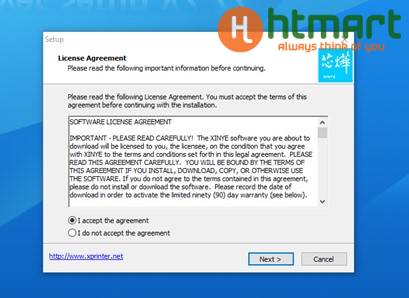
Bước 3:
Chọn Next
Bước 4:
Chọn Install để tiến hành cài đặt
Bước 5:
Đợi 1 lát cho máy tính cài đặt (quá trình mất khoảng từ 1-10 giây tùy cấu hình máy. Hộp thoại hiện ra thông báo đã cài đặt thành công. Tick vào ô “Launch Xprinter Driver V7.77” và chọn “Finish”.
Bước 6:
Hộp thoại hiện ra được cho phép chọn hệ điều hành quản lý, loại liên kết ( USB / Other ), khổ giấy của máy in ( K80 ) so với máy in Xprinter XP Q200, xprinter K200, xprinter v320n, XP N160, …
ví dụ chọn Model Printer là XP-58 nếu máy bạn là 58ih, chọn XP-80C nếu máy in là K200, Q200,..
Click vào “Check USB Port” để xem máy in hóa đơn đang kết nối với máy tính của bạn qua cổng nào.
Sau khi thiết lập xong, chọn “Install Now” để cài đặt. Hộp thoại hiên ra thông báo đã cài đặt thành công. Và chọn Yes để tiến hành test máy.
3. Hướng dẫn cấu hình cơ bản cho máy in bill Xprinter
Sau khi cài đặt driver xong, tiếp theo HTmart sẽ hướng dẫn bạn cách thông số kỹ thuật cơ bản cho máy in hóa đơn qua những thao tác dưới đây .
Bước 1:
Bấm vào biểu tượng Windows (Start ->Control Panel -> Hardware and Sound -> Devices and Printers)
Bước 2:
Tại mục “Printer” đã xuất hiện “XP-80C” là Driver chúng ta vừa cài đặt. Click chuột phải để mở trình menu và chọn “Set as default printer” để chọn máy in hóa đơn mình vừa cài là máy in mặc định của bạn.
Bước 3:
Tiếp tục click chuột phải mở trình menu, ta chọn “Printer properties” để mở hộp thoại cấu hình.
Bước 4 :
Tại tab “Port” ta tìm đến cổng mà máy in hóa đơn kết nối đã biết trong bước kiểm tra port ở trên. Tick vào ô trước port đó, có nhiều loại kết nối khác nhau cho từng nhu cầu sử dụng máy(Đối với máy mình là USB002). Sau đó click “Apply” để xác nhận việc thay đổi tạm thời.
Bước 5:
Sau khi chọn đúng cổng kết nối cho máy in hóa đơn, ta quay trở lại tab “General” và tiến hành in thử bằng cách click “Print Test Page”. Lúc này máy in hóa đơn sẽ in ra 1 trang test cho bạn biết rằng đã cài đặt thành công.
Lưu ý : Trường hợp máy không in ra thì tất cả chúng ta xem lại những bước trước gồm có cả cách lắp giấy, công tắc nguồn máy in vv. v … v … ”
Trên đây HTmart đã hướng dẫn cụ thể cách cài đặt driver máy in bill Xprinter K80. Hy vọng qua bài viết đã cung ứng cho bạn những thông tin hữu dụng và bạn hoàn toàn có thể tự cài đặt cho máy in của mình một cách thuận tiện .
Source: https://suadieuhoa.edu.vn
Category : Lắp điều hòa